Содержание
Приветствую, уважаемые читатели! Сегодня мне в руки попал WiFi роутер от еще одного китайского производителя, который официально у нас пока мало где продается, но который уже приобрел популярность благодаря китайским интернет-магазинам за недорогую стоимость своих устройств, которая сочетается при этом с вменяемой надежностью. Речь пойдет о самостоятельной настройке роутера Tenda N300 (покупался на Ali). Это роутер из разряда «дешево и сердито» — минимум необходимых функций за небольшие деньги. Но даже если у вас другая модель (Tenda W308R или Tenda W316R — они уже есть в наших оффлайн магазах), то все, что написано ниже, вы можете применить и к ним.
Содержание
Подключение роутера Tenda N300
Данная инструкция по подключению и настройке универсальна для любого роутера Tenda.
Для того, чтобы настроить роутер Tenda, необходимо подключить кабель от интернет-провайдера к разъему роутера, обозначенному как «WAN». После чего соединить патчкордом из комплекта порт «LAN» с сетевой картой компьютера.
А можно с этим не заморачиваться и подключиться к нему сразу по WiFi — благо, сразу после включения в электро-розетку роутер Tenda сразу начнет раздавать незапароленную сеть с одноименным названием «Tenda«.
Но перед этим необходимо задать настройки для вашего сетевого подключения (кабельного или беспроводного, в зависимости от того, каким способом будете 1й раз к нему коннектиться) — сделать это можно в «Центре управления сетями» — на изображении ниже подробно показано, как туда попасть.
В «Свойствах > Протокол Интернета версии 4» лучше всего поставить галочки на автоматическое получение IP адреса, маски и шлюза от роутера.
Сохраняем эти настройки. Также в самом начале рекомендую сбросить настройки маршрутизатора в заводские — делается это длительным (секунд 10) нажатием кнопки «WPS/Reset».
Настройка роутера Tenda N300
После всего этого подключаемся к WiFi, или если вы соединили ПК с машрутизатором по кабелю, сразу открываем браузер и заходим в роутер Тенда по адресу http://192.168.0.1 — это айпишник роутера по умолчанию. Он указан на наклейке на нижней части корпуса.
Логин для авторизации будет уже введен, пароль — «admin».
Попадаем в быструю настройку маршрутизатора Тенда. Здесь сразу предлагается выбрать из двух основных типов подключения к интернету — его вы должны узнать у провайдера. Он обычно указан в договоре, либо позвоните в его техподдержку.
Если же вашего типа тут нет, то нам нужен раздел «Основные настройки > Настройка подключения WAN». Здесь уже есть возможность выбрать из всех существующих на сегодняшний день — PPPoE, DHCP, L2TP и т.д. — выбираете свой и вводите необходимые данные для коннекта — все из договора.
Ваше мнение — WiFi вреден?Да24.03%Нет75.97%Проголосовало: 10876
В режиме «Беспроводного моста» роутер будет работать в качестве повторителя, то есть принимать беспроводной сигнал от другой точки доступа, и передавать его дальше также по WiFi.
Если нужен именно этот режим работы, то при его активации выпадет список доступных сетей, к которым можно подключиться.
После этого переходим в подраздел «Защита беспроводного режима» и задаем следующие настройки:
- SSID — название сети (основная или гостевая), для которой надо задать пароль
- Тип шифрования — WPA2-PSK
- Алгоритм — AES или TKIP — без разницы
- Ключ безопасности — от 8 символов
Галочку WPS лучше поставить на отключение — это функция автоматического коннекта к другим устройствам и через нее могут взломать всю сеть. Если понадобится — лучше включить сразу перед тем, как нужно будет ее использовать.
Вот и все — теперь роутер Tenda N300 настроен и можно пользоваться WiFi и интернетом.
Как поменять пароль wifi на роутере Tenda и поставить свой?
Весьма популярным является вопрос смены ключа безопасности сигнала, а проще говоря, пароля на wifi. Думаю, если вы читали весь текст выше, то вы уже знаете на него ответ. Собственно, изменить пароль вайфай можно там же, где и поставить свой — в рубрике «Защита беспроводного сигнала».
Смена пароля беспроводной сети также доступна и для настройки роутера с телефона при помощи мобильного приложения Tenda WiFi.
Смена пароля администратора роутера Тенда
Для лучшей защиты локальной сети рекомендуется также сменить пароль администратора, установленный с завода по умолчанию. Для этого надо зайти в «Системные настройки»
И открыть «Ввести пароль». Здесь нужно будет указать старый ключ и прописать новый
Для смены пароля от панели управления со смартфона необходимо в приложении Tenda WiFi открыть раздел «Пароль учетной записи»
Цены в интернете
АлександрВыпускник образовательного центра при МГТУ им. Баумана по специальностям «Сетевые операционные системы Wi-Fi», «Техническое обслуживание компьютеров», «IP-видеонаблюдение». Автор видеокурса «Все секреты Wi-Fi»Содержание:
Выбор роутера Tenda
Прежде всего, у Tenda широкий выбор бюджетных роутеров с вполне приличными параметрами. Если вы ищете качественный и недорогой маршрутизатор, стоит рассмотреть вариант приобретения устройства этой торговой марки. Помимо этого, у Tenda найдётся несколько высокопроизводительных устройств для требовательных пользователей. А ещё оригинальные решения вроде Wi-Fi Mesh систем для построения беспроводных сетей на большой площади.
Чем ещё отличается этот производитель? Наверное, стильным фирменным дизайном. Роутеры Tenda хорошо смотрятся в интерьере. Есть разнообразные варианты, в том числе и нестандартные. Можно подобрать на любой вкус с горизонтальным и вертикальным расположением корпуса или креплениями на стену.
Ниже мы рассмотрим несколько популярных моделей маршрутизаторов Tenda, доступных в магазинах.
Tenda N301
Бюджетный роутер для квартиры или малого офиса. Как и все недорогие модели работает только в диапазоне 2,4 ГГц и может передавать данные в беспроводной сети на скорости до 300 Мбит/сек. Две антенны с коэффициентом усиления 5 dBi обеспечивают хорошую дальность сигнала. Проводной интерфейс представлен тремя портами LAN и портом WAN, которые работают на скорости до 100 Мбит/сек. Устройство может работать как точка доступа, мост и репитер. Благодаря мастеру быстрой настройки роутер приводится в боевую готовность за пару минут. Подключить его к интернету без проблем сможет даже новичок.
Главное достоинство этой модели, конечно же, цена. Здесь он легко обходит конкурентов-бюджетников других производителей.
В недостатки можно записать отсутствие поддержки стандарта 802.11ас 5 ГГц. Однако за такую цену двухдиапазонный роутер всё равно купить не получится. Ещё производитель сэкономил на LAN-портах. У аналогичных TP-Link и D-Link их четыре.
Роутер подойдёт для практически любой городской квартиры с тремя-четырьмя клиентскими устройствами. Хороший вариант, если нужно просто подключить компьютеры к интернету.
Tenda F3
Ещё один недорогой роутер Tenda. Wi-Fi работает на частоте 2,4 ГГц и выдаёт скорость до 300 Мбит/сек. Три сетевых порта LAN и порт WAN работают на скорости 100 Мбит/сек.
В чём отличие от предыдущей модели, кроме дизайна? Во-первых, три антенны вместо двух с тем же коэффициентом усиления 5 dBi. Что позволяет значительно увеличить площадь покрытия. Во-вторых, на корпусе есть кнопка WPS. Теперь не нужно входить в веб-интерфейс для активации этой функции.
В остальном, это такой же бюджетник со всеми вытекающими. Подойдёт для квартиры или небольшого офиса, где нет большой нагрузки и высоких требований к настройкам сети.
Tenda D301
Если вам нужен xDSL, Tenda предлагает вашему вниманию эту модель. Перед вами три устройства в одном: ADSL2+ модем, беспроводной маршрутизатор и четырёхпортовый коммутатор. Причём по очень демократичной цене.
Кроме разъёма RJ11 для подключения телефонной линии, роутер оснащён портом WAN, через который можно настроить интернет по технологии Ethernet. Три порта LAN работают на скорости 100 Мбит/сек.
Беспроводная сеть работает на частоте 2,4 ГГц. Скорость передачи даннях – до 300 Мбит/сек. Две внешние антенны обеспечивают хорошее покрытие.
Есть приятные бонусы. В частности, порт USB, что редкость для бюджетный моделей. Он универсален и поддерживает любые совместимые устройства.
Кроме того, роутер оборудован грозозащитой и может выдержать перепад напряжения в сети до 6000 вольт.
Как видим, у этой модели масса плюсов и нет видимых недостатков. Если для вас не критично отсутствие поддержки диапазона 5 ГГц, это устройство прекрасно подойдёт для любой городской квартиры.
Tenda AC6
Вот мы и добрались до двухдиапазонных роутеров Tenda. Технологии быстро развиваются, и устройства, работающие только на частоте 2,4 ГГц, скоро перейдут в разряд устаревших. Поэтому, если уж покупать новый роутер, то лучше сразу с поддержкой стандарта 802.11ac.
Tenda AC6 — это двухдиапазонный роутер со скоростью Wi-Fi до 867 Мбит/сек для 5 ГГц и 300 Мбит/сек для 2.4 ГГц. Этого вполне достаточно для того, чтобы пользоваться интернетом, смотреть видео и играть в игры.
Интеллектуальное управление Wi-Fi позволяет включать и выключать вещание автоматически для снижения энергопотребления и вредного влияния на здоровье.
Сетевые порты работают на скорости 100 Мбит/сек. Маршрутизатор представлен портом WAN и тремя портами LAN. Ну не любит Tenda делать пять портов, как у других производителей.
Стильный дизайн, не похожий на предыдущие модели, сразу привлекает внимание.
Из недостатков – слабая мощность сигнала в диапазоне 5 ГГц. При наличии бетонных перегородок в помещении скорость падает.
Отличное решение для дома и офиса. Цена соответствует качеству.
Tenda AC10U
Внешне похожая модель, но уже с гигабитными портами LAN. Как вы, наверное, догадались, их тоже три, как и у всех предыдущих аппаратов. Плюс порт WAN для подключения к интернету.
У этого роутера мощный 1 ГГц процессор и 128 Мб оперативной памяти DDR3. С такой аппаратной начинкой устройство демонстрирует высокую производительность.
Роутер работает в двух диапазонах. Четыре антенны и мощный передатчик позволяют на частоте 5 ГГц получить до 867 Мбит/сек, а на 2,4 ГГц до 300 Мбит/сек, что обеспечивает комбинированную полосу пропускания 1167 Мбит/сек.
Устройство оборудовано универсальным USB-портом.
Хороший, скоростной маршрутизатор. Стоит обратить на него внимание, если у вас высокоскоростной доступ к интернету и большое количество устройств в сети. За такую цену полноценные аналоги у других производителей найти будет трудно.
Очевидных недостатков у этой модели не обнаружено.
Tenda AC9
Роутер создан для высокой пропускной способности и онлайн-развлечений. Мощный двухъядерный процессор, гигабитные порты и быстрый Wi-Fi позволяют построить на его базе мощную домашнюю сеть из нескольких устройств.
Роутер оснащён четырьмя (наконец-то!) LAN-портами и портом WAN, работающими на скорости 1000 Мбит/сек. Есть USB-порт для подключения 4G модемов, принтеров и других совместимых устройств.
Устройство поддерживает новейший стандарт 802.11ас. Беспроводная сеть работает в двух диапазонах. Скорость в диапазоне 2,4 ГГц составит 300 Мбит/сек, в диапазоне 5 ГГц – 900 Мбит/сек. Антенны с усилителем сигнала решают проблему мёртвых зон в любом помещении.
Как и другие модели, этот роутер легко настраивается. Есть функция автоматического управления Wi-Fi, планировщик задач.
Отличный аппарат для активных пользователей интернета. Главное преимущество перед конкурентами, как и в целом у Tenda, невысокая цена при широких возможностях.
Tenda Nova MW3
Это не просто роутер, это Wi-Fi Mesh система, предназначенная для тех, кому недостаточно покрытия обычного роутера. Эти три кубика достаточно расставить на некотором расстоянии друг от друга, и вы получите беспроводную сеть, которая покроет 300 квадратных метров сразу.
Благодаря использованию протоколов бесшовного роуминга (802.11v и 802.11r), вы не заметите переключения между источниками сигнала. Ваш смартфон или планшет будет работать так же, как если бы всё время был подключен к одному роутеру.
Система работает в двух диапазонах. Скорость передачи данных в беспроводной сети достигает 1200 Мбит/сек.
Кроме того, есть два LAN-порта, работающих на скорости 1000 Мбит/сек.
В комплекте 3 Mesh блока.
Если у вас проблемы с сигналом, если помещение большое и в нём несколько бетонных стен, стоит обратить внимание на Mesh систему Tenda. Это решение более универсально, чем роутер и несколько репитеров или два-три роутера в режиме моста или повторителя.
Tenda AC18
Флагманский роутер современной линейки Tenda. Оснащён процессором Dual Broadcom ARMCortex-A9 и 250 МБ ОЗУ DDR3, что обеспечивает высокую производительность устройства. Беспроводная сеть работает в двух диапазонах. Общая скорость передачи данных составляет 1900 Мбит/секунду: 1300 Мбит/секунду 802.11ас на частоте 5 ГГц и 600 Мбит/секунду 802.11n на частоте 2.4 ГГц. Три антенны и мощный передатчик обеспечивают большую площадь покрытия без мёртвых зон. Бетонные стены для этого роутера тоже не помеха.
Роутер оснащён четырьмя гигабитными LAN-портами и WAN-портом. Есть также порт USB 3.0.
Мощное устройство для тех, кому недостаточно возможностей предыдущей модели.
Какой роутер Tenda выбрать?
Если вы ищите бюджетный роутер со стандартным набором возможностей, модель Tenda F3 будет хорошим выбором. Среди бюджетных устройств она выделяется высоким уровнем сигнала, наличием кнопки WPS и приятной ценой.
Практически любые запросы домашнего пользователя удовлетворит модель Tenda AC6, если вам не нужны гигабитные порты или Tenda AC10U, если у вас интернет на скорости 1000 Мбит/сек. Их цена заметно выше, но и функционал шире.
Стоит ли брать более дорогой роутер? Всё зависит от того, насколько загружена ваша сеть и какое количество устройств в ней работает одновременно. Если у вас ПК, смартфон и телевизионная приставка, то переплачивать не стоит. Если же вы играете в онлайн-игры, а кто-то в это время смотрит IPTV, а, кроме того, к сети подключено ещё два-три устройства, есть смысл задуматься о приобретении более мощной модели.
Введение
Задуматься о покупке нового роутера заставил нервный вечер дома, когда нужно было оперативно выгрузить пару десятков больших по размеру файлов. Старый роутер держал только 2,4 ГГц + нестабильный доступ по LAN-порту. Вечером, после работы, эфир в 2,4 ГГц перегружен по всем каналам, с проводами возиться не хотелось – все давно подключено «по воздуху». Следующие два дня (благо были большие выходные) ушли на поиск нового посредника между Сетью и человеком)). Решением оказался двухдиапазонный роутер Tenda AC7 – «истребитель» по удобной цене.
Приведу наиболее значимые характеристики, всё остальное смотрим на официальной страничке:
- 1167 Мб/с (5 ГГц – 867 Мб/с, 2.4 ГГц – 300 Мб/с);
- сквозной VPN;
- IEEE 802.11ac/a/n 5 ГГц, IEEE 802.11b/g/n 2.4 ГГц;
- WPS;
- IPTV;
- управление с мобильного устройства;
- Bearmforming+
Упаковка и внешний вид
Привезли устройство в плотной картонной коробке, с нанесёнными яркой графикой основными техническими характеристиками. Нашелся и QR-код для быстрого доступа к установке мобильного приложения Tenda WiFi. Но обо всём по порядку.
Компоновка внутри упаковочной коробки плотная, но достать отдельно блок питания труда не составляет. В комплект входят БП (подходит как для старых, советского времени, розеток, так и для розеток евро-стандарта), метровый патч-корд в сером цвете и блок документов (инструкция, гарантийный талон и прочие прелести). Герой обзора аккуратно упакован в полиэтилен.
Начинка маршрутизатора полностью одета в чёрный матовый пластик. Дизайн – «истребительские» черты и ломанные агрессивные линии. Верхняя, боковые и нижняя грани – все в аккуратную перфорацию для пассивного отвода образуемого тепла. Надо сказать, что под нажатием перфорированные области и не думают поддаваться на прогиб.
Передняя панель с яркими индикаторами. Свечение «лампочек» можно в любой момент отключить из админки или же мобильного приложения.
Тыльная сторона визуально разделена на две области. Первая несёт разъём питания, кнопки включения Wi-Fi и управление WPS/Reset. Тут же WAN (окрашен в синий цвет). На второй визуальной половине три жёлтых LAN-поорта. Все порты 100-мегабитные, возможно подключение IPTV. На этой же панели находятся три внешние антенны, которые разворачиваются в любую сторону. Снять и заменить антенны более мощными или при их поломке просто так не получиться – они несъемные. Ещё по одной дополнительной антенне вынесено на левую и правую боковины устройства.

О впечатлениях про одёжку в конце, а сейчас – о самом главном, о работе и её настройке.
Администрирование
Я подключил устройство непосредственно к интернет-кабелю провайдера. Следом, комплектной витой парой к ПК. Блок питания в сеть, нажимаем кнопку включения, пару секунд ожидания – и можно администрировать. Забегая вперёд – блок питания во время работы не издал ни одного звука, нагрев до состояния едва тёплый.
Первым делом при входе в web-интерфейс нас просят указать тип соединения. У меня динамический IP. Выбираю и перехожу к пункту настройки WiFi. Указываем мощность передатчика, название сети и пароли. Все параметры первичной настройки в дальнейшем можно изменить в любое удобное время.
После успешной настройки основных параметров переходим к основному меню. Оно полностью русифицировано, ошибки в переводе отсутствуют. Сначала проверил обновление прошивки. Есть. На обновление и перезагрузку ушло около одной минуты. После апдейта всё заработало без проблем.
В главном окне вынесена основная информация: подключение к интернету, работа беспроводных сетей, количество подключённых устройств, подключение по USB. Также указывается скорость соединения и внешний IP адрес. Следующим пунктом идут настройки интернета. Стандартные необходимые настройки.
В настройках беспроводного доступа к интернету из интересных настроек отмечу:
1) включение работы WI-Fi сетей по расписанию. Уходите на работу, беспроводная сеть автоматически отключается. Приходите – вай-фай автоматически настраивается. Как дополнительная безопасность – прекрасно.
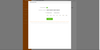
2) повтор уже созданного соединения. Использования роутера как репитера.
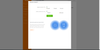
3) управление мощностью каждого диапазона отдельно. Доступно три градации.
4) включение Beamforming+. Интересная технология, благодаря которой сигнал концентрируется непосредственно на принимающем устройстве. Результат – высокая скорость и максимальный уровень приёма сигнала.
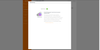
Создание гостевой сети. Можно ограничить как диапазон (задать только 2.4 ГГц), скорость доступа, время жизни сети.
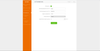
Родительский контроль. Блокируем доступ к сети в определённое время для каждого отдельного устройства, заносим нежелательные ресурсы в black list. Ребёнок справился с домашним заданием – получил доступ к социальным сетям или игровым серверам. И строго в определённое время.
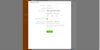
VPN. Пункт максимально прост в настройках. Маршрутизатор работает только с PPTP и L2TP подключениями. Конечно, хочется здесь увидеть работу с OpenVPN, но – что есть, то есть.
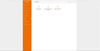
Дополнительные настройки включают массу всего интересного. К примеру, с помощью пропускной способности можно настроить скорость для каждого подключённого устройства. Это ведь удобно. Товарищам, которые режут скорость P2P приложениями раздать скорость минимально, а всем остальным – по максимум. Далее. Можно включить управление с мобильного приложения. Указать время спящего режима. Настроить встроенный фаерволл. Настроить работу IPTV. Поднять встроенный сервер с указанием любого порта и IP адреса.
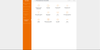
И последнее – это системные настройки. Работаем с LAN, разбираемся с бэкапами, смотрим системные логи, получаем удалённый доступ к настройкам. Я привёл самое основное, дополнительные пункты настроек указаны на скрине ниже.
Настройки установлены, с работоспособностью проблем нет. Самое время для тестирования возможностей.
Тестирование
1) Скорость по LAN портам. Измерение проводили с помощью программы «LAN Speed Test v.4.4» (бесплатная версия), трёхкратно, при закрытом браузере и битторент-клиенте. Результаты указаны на скрине ниже.

2) Измерение скорости беспроводной сети. Ради чистоты эксперимента было подобрано время с минимальной загрузкой диапазонов и каналов (вторник время около 11.00). Все измерения проводились с помощью знаменитого интернет-ресурса SpeedTest. Клиентом выступал ноутбук со встроенной картой Intel 9560NGW.
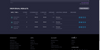
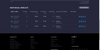
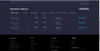
Выводы
Для домашнего использования устройство подходит отлично. Необходимые аппаратные и программные возможности – есть. Скорости обмена информацией с глобальной паутиной устраивают. Предыдущий роутер и половины выдать не мог. Пару слов про безопасность. Встроенный фаервол справляется отменно. Попробовал совершить флуд-атаку icmp-пакетами. Через секунду соединение атакующей машины с роутером было разорвано. Внутрь технологии уже не лез. Кроме фаервола учитываем и включение вай-фая по расписанию, спящий режим роутера. Нет сети – нет и возможности подключиться к ней. За счёт Bearmforming+ получаю высокую скорость и высокий уровень приёма на любом из подключённых устройств.
Внешнее оформление – на любителя. Мне, что называется, зашло 🙂 Роутер первую неделю стоял на рабочем столе, возле ПК, чуть позже повесил его на стенку. Да, находясь на столе, маршрутизатор Тенда не скользил. На нижней стороне же четыре крупные резиновые ножки. Индикацию работы отключил полностью. Диоды яркие, ночью давали отсветы на полу, раздражали.
С настройками справиться и далёкий от мира IT-технологий человек. Можно вообще указать только тип подключения, дать имя беспроводной сети и задать пароль. И выход в интернет – есть.
Используемые источники:
- https://wifika.ru/router-tenda-nastroyka-wifi-w308r-w316r.html
- https://naseti.com/o-routerah/tenda.html
- https://www.ixbt.com/live/nw/flagman-istrebitel-obzor-dvuhdiapazonnogo-wi-fi-marshrutizatora-tenda-ac7.html



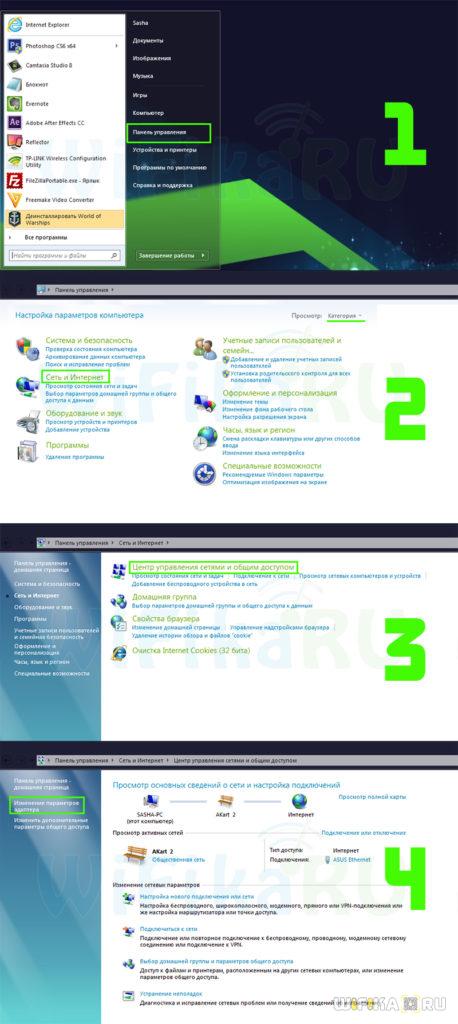
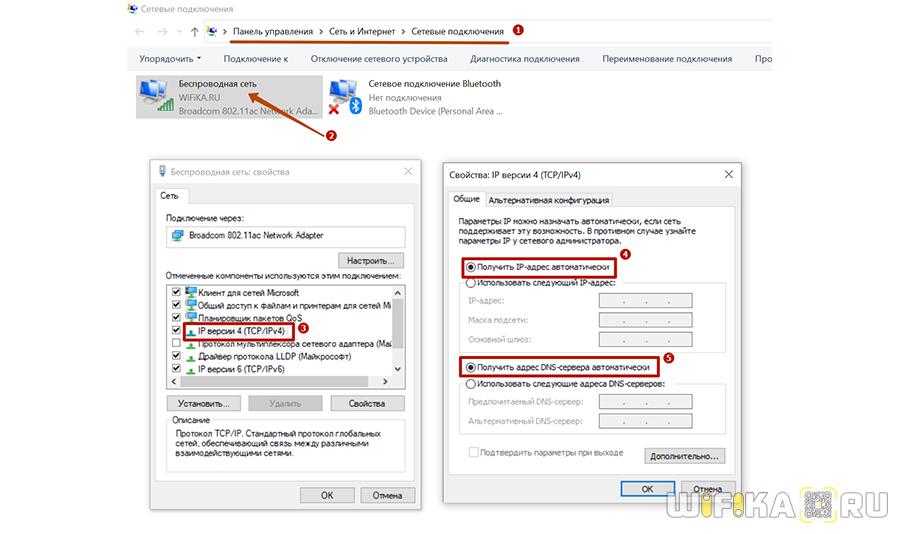
 Настройка роутера Tenda N3 — подключаем интернет, настраиваем Wi-Fі сеть и пароль
Настройка роутера Tenda N3 — подключаем интернет, настраиваем Wi-Fі сеть и пароль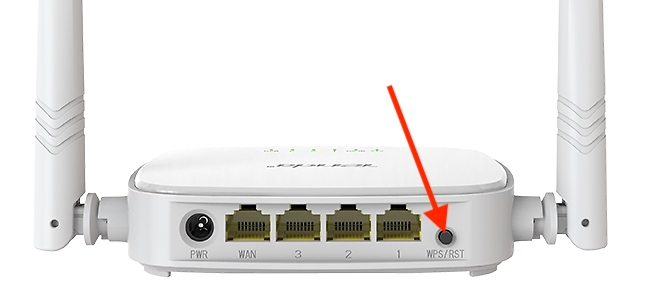

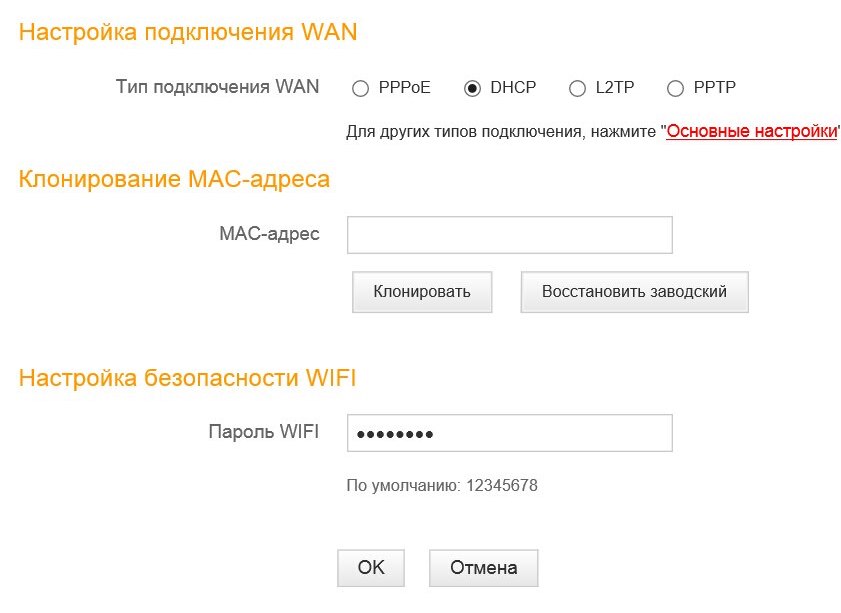
 Как настроить роутер Tenda F300: секреты и хитрости обращения с роутером
Как настроить роутер Tenda F300: секреты и хитрости обращения с роутером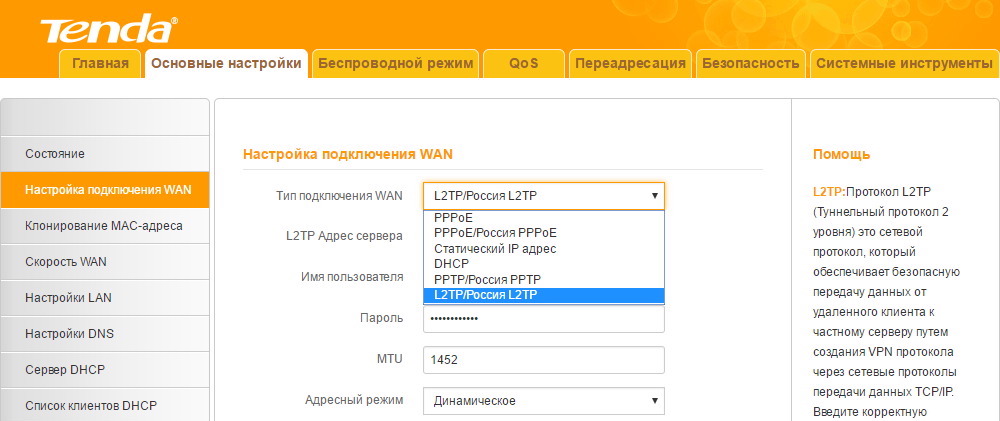
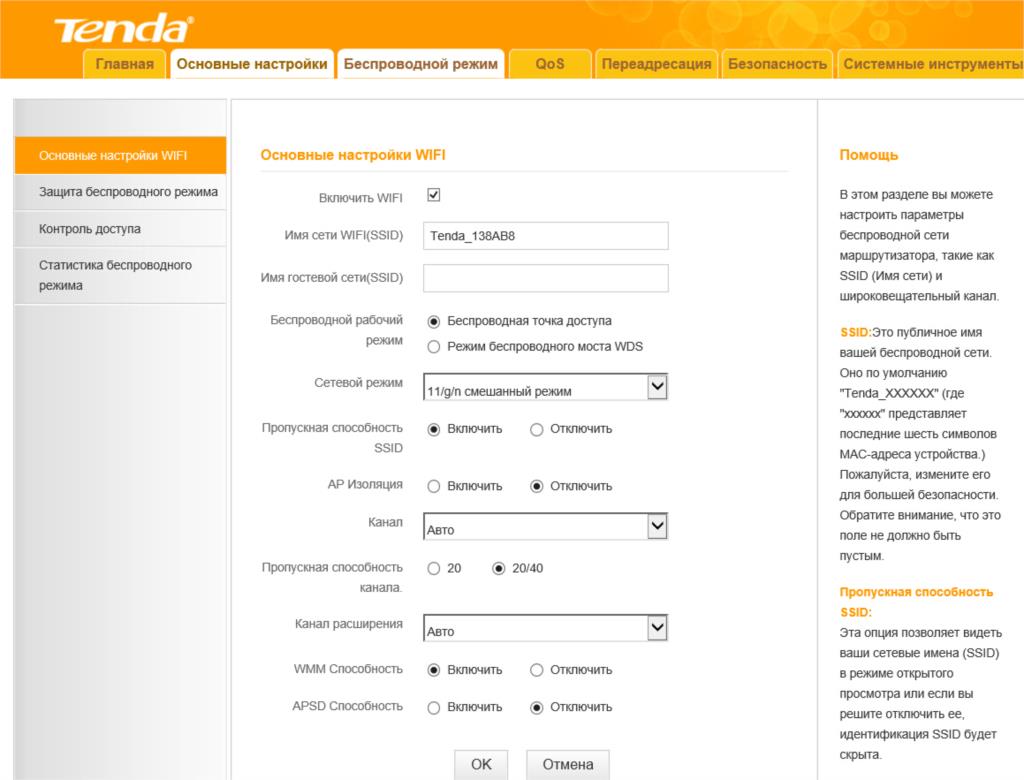

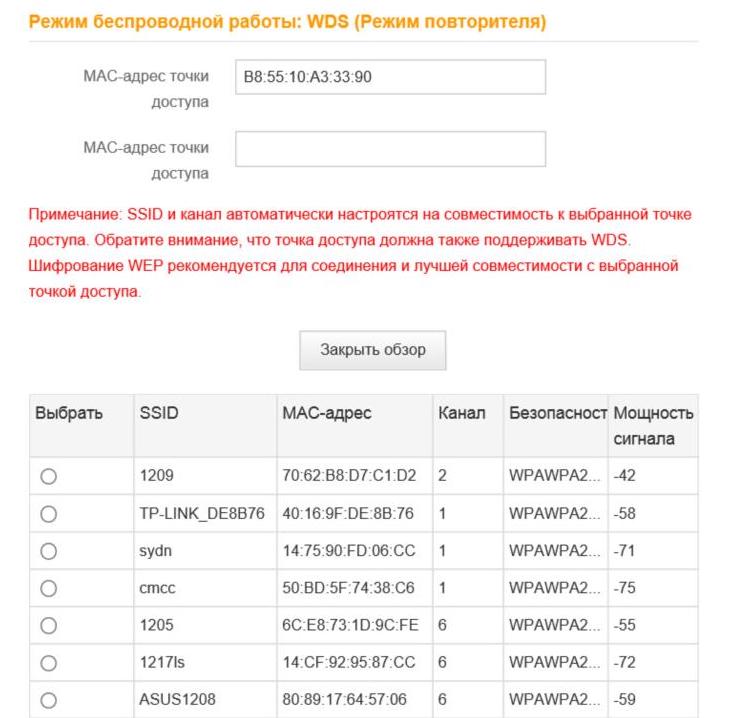
 Wi-Fi роутер Tenda N301 - отзывы
Wi-Fi роутер Tenda N301 - отзывы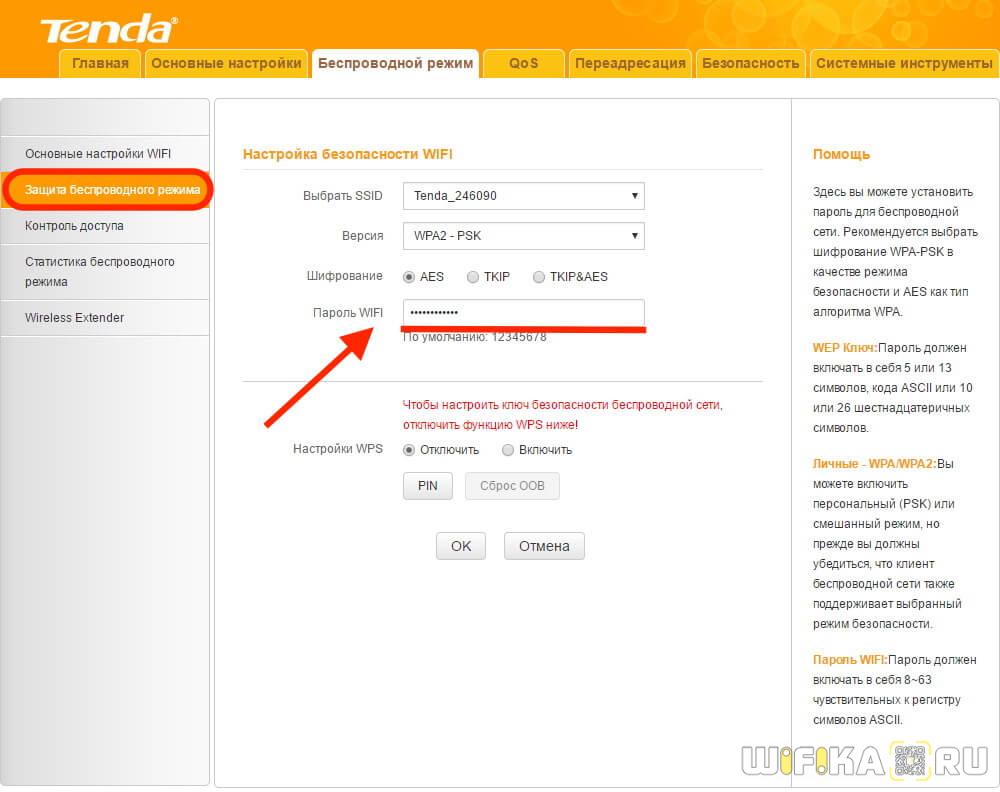
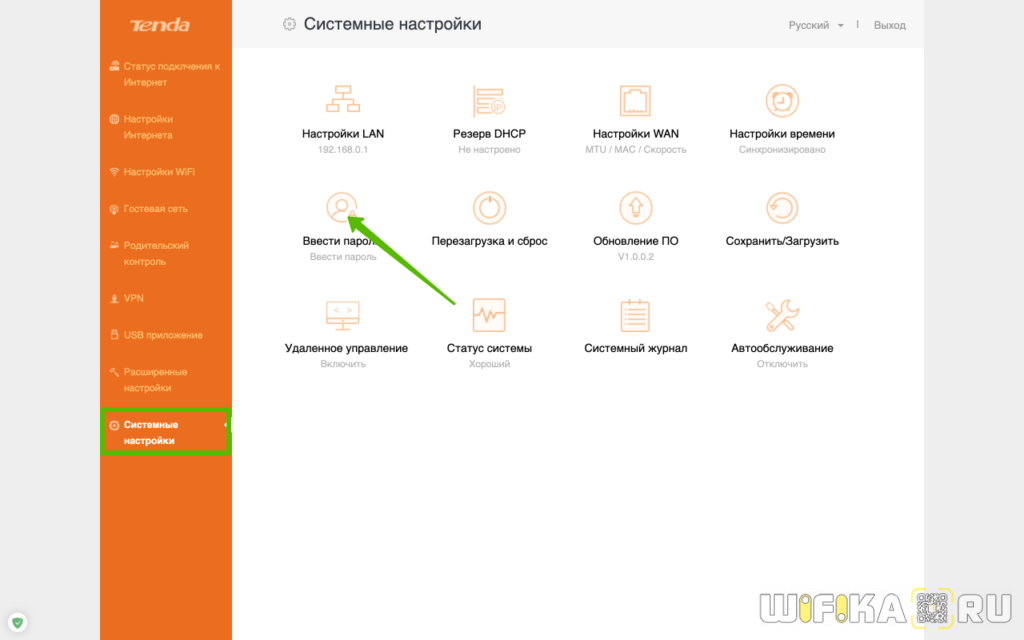
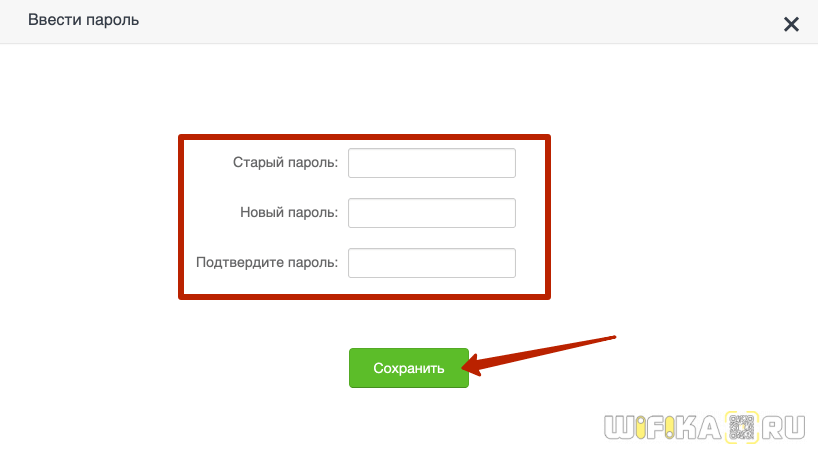



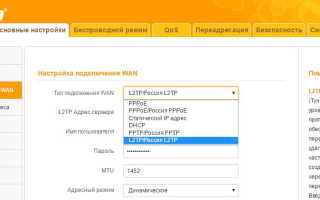
 Wi-fi роутер 5 ггц. Стоит ли покупать и каковы отличия частоты 2.4 от 5 (GHz)
Wi-fi роутер 5 ггц. Стоит ли покупать и каковы отличия частоты 2.4 от 5 (GHz) Wi-Fi роутер Tenda AC7 в Москве 18 предложений
Wi-Fi роутер Tenda AC7 в Москве 18 предложений Разгон до 500 Мбит/с: тестируем сверхскоростные тарифы «Ростелекома»
Разгон до 500 Мбит/с: тестируем сверхскоростные тарифы «Ростелекома»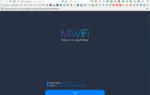 Настройка WiFi Роутера Xiaomi Mi Router 4, 4a и 4c с Телефона — Как Зайти Через Мобильное Приложение Android или iOS
Настройка WiFi Роутера Xiaomi Mi Router 4, 4a и 4c с Телефона — Как Зайти Через Мобильное Приложение Android или iOS